Brezžična povezava je onemogočena, kako omogočiti. Kako omogočiti WiFi adapter na prenosnem računalniku
Članek prikazuje, kako se povezati brezžično omrežje WLAN v sistemu Windows 8
Navigacija
Ta članek vam bo povedal o kako se povezati z dostopno točko WiFi dostop v sistemu Windows 8, tako dobro, kot kako ga nastaviti.
Če govorimo o tem, ali obstajajo razlike v procesih, ko so povezani s katero koli dostopno točko v operacijskih sistemih Windows 7 in Windows 8, potem lahko samozavestno rečemo, da ni. Konec koncev, kot verjetno opazijo številni uporabniki operacijski sistem Windows, razlika med sedmico in osmico je le v spreminjanju začetka, dodajanju in podpori DirectX 11 ter nekaterih parametrih, ki so povezani s slogom.
A ne glede na to, kako in brez tega ne gre, ima veliko uporabnikov še vedno težave, kot pravijo. Možen vzrok ki je morda nedelujoč adapter zaradi pomanjkanja potrebnega paketa gonilnikov in s tem sklepa, da Wi-Fi ne bo deloval. Toda najbolj boleča bolezen v sistemu Windows 8 je znano stanje brezžičnega omrežja "Omejeno".
Kako se povezati z dostopno točko Wi-Fi v sistemu Windows 8?
Oglejmo si možnost, ko je vse pravilno in pravilno nameščeno na vašem računalniku, zdaj pa govorimo o gonilnikih za brezžični omrežni modul.
Če je vse to opravljeno in so ti gonilniki nameščeni, bo status povezave imel takšno sliko. Nujno je imeti t.i "snežinke"
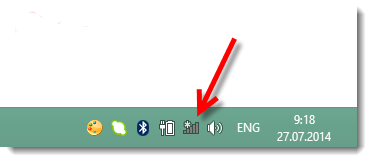
Kaj pomeni t.i "snežinka"?
To samo pomeni, da ima vaš računalnik/prenosnik trenutno možnost povezave z eno od dostopnih točk, torej vidi in sprejema njihove signale.
- Kliknite ikono snežinke in videli boste seznam razpoložljivih omrežij za povezavo. Izberite svojo dostopno točko in kliknite "Poveži", zdaj morate vnesti varnostno geslo, ki preprečuje nepooblaščenim osebam vstop v omrežje, in zdaj kliknite "Naprej"
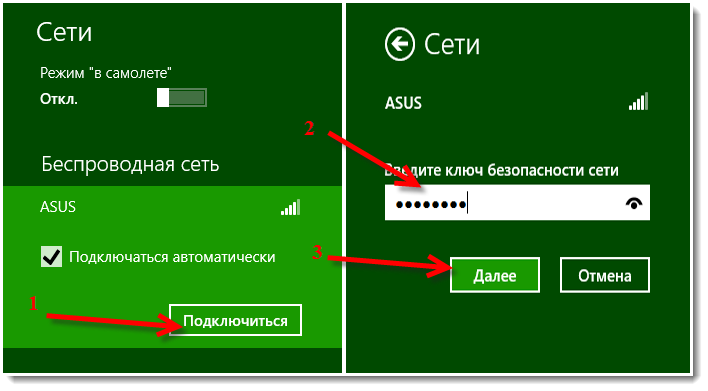
- Ko ste pozvani, da delite svoje omrežje, ga zavrnite, saj bo aktiviranje skupne rabe prodrlo v vaše omrežje
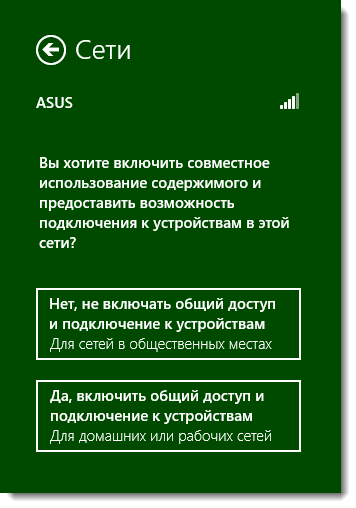
- Po uspešni povezavi z vašo dostopno točko boste videli, da je status povezave dobil aktivno belo barvo in na nekaterih točkah se komunikacijski signal zmanjšuje

No, zdaj ste poln uporabnik svojega interneta!
Iz katerih razlogov WiFi ne deluje v sistemu Windows 8?
No, zdaj pa razmislimo o razlogih, zakaj se morda ne boste mogli povezati z dostopno točko.
večina Najbolj boleča težava pri povezovanju z dostopno točko je obvestilo, da se s tem omrežjem ni mogoče povezati.
Ali pa bo težava povezana z dejstvom, da se brezžična omrežja sploh ne bodo odražala in bo ikona internetne povezave v opravilni vrstici prikazana z rdečim križem, kot je spodaj.
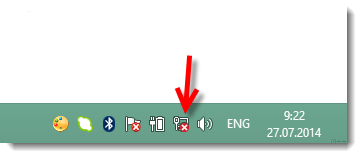
Kaj lahko povzroči rdeči križ v opravilni vrstici?
- Če ste na procesor namestili adapter Wi-Fi, potem to pomeni ne deluje. Enak odgovor je mogoče dati prenosniku, ki ne najde dostopne točke
- Ni potrebnih gonilnikov, ki so namenjeni pravilno delovanje wifi adapter vendar se računalnik ali prenosnik ne razstavi in ne prepozna adapterja Wi-Fi, če na njem niso nameščeni ustrezni gonilniki
- Gumb za preklop aktivnosti wifi delo se lahko po nesreči izklopi, ko na primer udarite
- Če res niste namestili gonilnika za uporabo brezžičnega omrežja, ga morate nujno namestiti. Konec koncev, če ne danes, pa jutri, je treba izvesti delo brezžičnega omrežja na vašem prenosniku
Kako ugotoviti, ali je gonilnik za Wi-Fi adapter nameščen?
- Če želite to narediti, morate samo iti na "Nadzorna plošča" in kliknite na zavihek "Center za nadzor omrežja in javni dostop» kjer morate klikniti "Spremeni nastavitve adapterja"
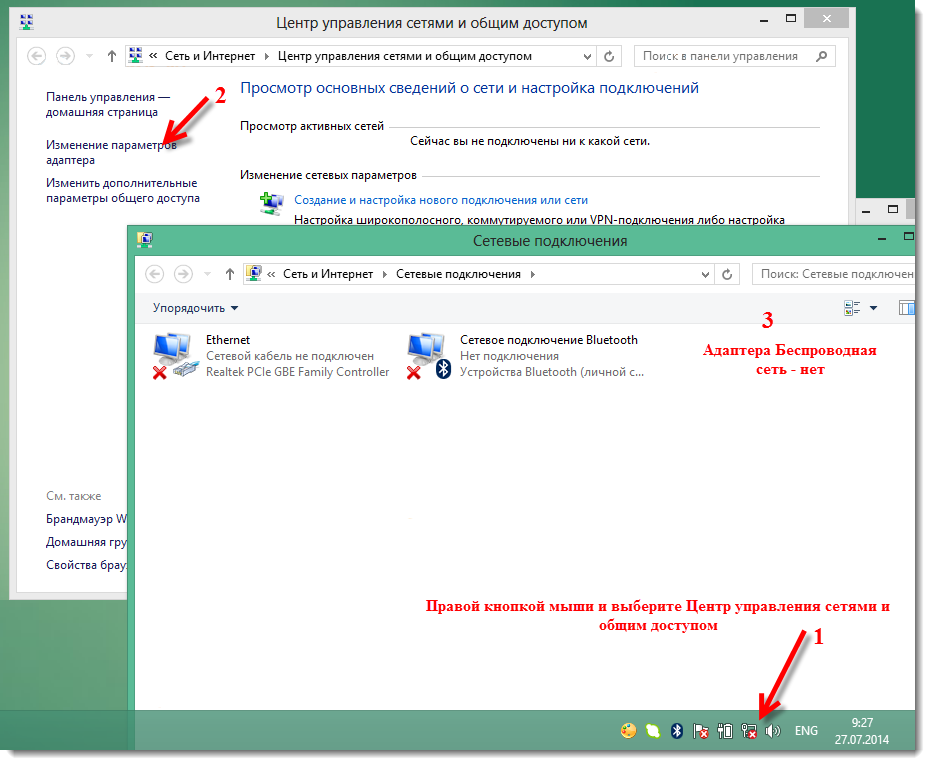
- Če v zavihku "omrežni adapterji", brez adapterja povezana z WLAN, pomeni le, da niste prenesli in namestili gonilnikov za adapter Wi-Fi
- Omogočanje in onemogočanje brezžičnega omrežja, torej adapterja, se zgodi s preklopnim gumbom, ki je običajno zelo skrit in se nahaja ob straneh prenosnika.
- V operacijski sobi sistem Windows 8 ima funkcijo, kot je "V letalu", zato bo za njegovo vključitev značilna odsotnost možne povezave s katero koli dostopno točko
![]()
- Če ga želite onemogočiti, morate klikniti to ikono letala in nastaviti stikalo na "Onemogoči"
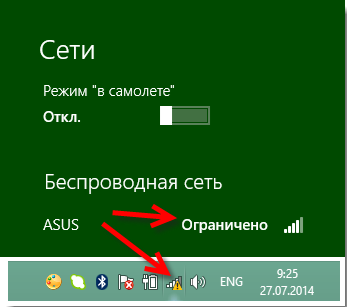
- Druga, nič manj pomembna težava je tudi napačen vnos varnostnega ključa.

- V tem primeru se morate prepričati, katero postavitev tipkovnice imate, Ugasnjen ali CAPS LOCK, lit ali gumb žarnica Num Lock
- Omejeno omrežje, sicer Klicaj poleg statusa povezave na plošči z obvestili. To je verjetno tudi najpogostejša težava.
S tem se ta današnji članek zaključuje. V tem članku smo podrobno analizirali način povezave z brezžično dostopno točko Wi-Fi na računalniku / prenosniku. Zato vedite, da boste, če boste upoštevali naše nasvete, dobili tisto, po kar ste prišli k nam.
Video: Kako vklopiti omrežje Wi-Fi na prenosnem računalniku z operacijskim sistemom Windows 8?
Lastniki prenosnikov običajno uporabljajo za dostop do interneta brezžična povezava, saj je na vseh modelih prenosnikov brez izjeme adapter Wi-Fi. Če pa ga želite uporabiti, morate včasih ugotoviti, kako vklopiti wifi na prenosnem računalniku.
Bližnjice ali stikalo strojne opreme
Prvi korak je fizično vklop adapterja Wi-Fi. Na različni modeli prenosnih računalnikov je ta postopek nekoliko drugačen, vendar je njegov pomen enak: poiskati morate strojno stikalo ali uporabiti funkcijske tipke. Poglejmo si nekaj primerov:
Možnosti nadaljevanja vklop Wi-Fi Lahko si vzamete veliko časa in daste prostor za MSI, Acer, Samsung in druge znamke. Tudi različne serije istega proizvajalca imajo različne načine za aktiviranje brezžičnega modula, zato:
- Preglejte ohišje prenosnega računalnika, ali obstaja stikalo strojne opreme ali gumb za vklop Wi-Fi.
- Preglejte tipkovnico - ena od tipk v vrstici F1-F12 mora biti označena z ikono brezžične povezave. Če ga pritisnete skupaj z gumbom Fn, se adapter vklopi ali izklopi.
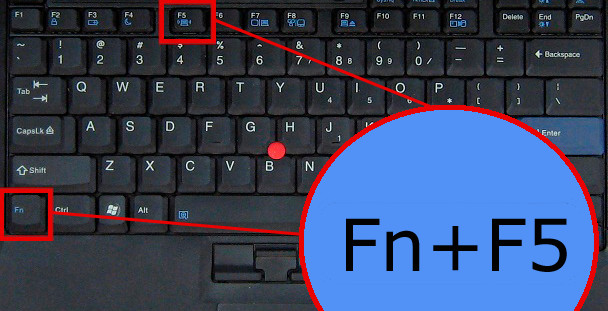
Če imate serijski prenosnik Sony Vaio, potem morda na njegovi tipkovnici ni tipke strojne opreme ali gumba Fn. Za delovanje Wi-Fi v tem primeru potrebujete poseben pripomoček VAIO Smart Network, ki ga najdete na uradni spletni strani proizvajalca.
Gumb Fn ne deluje
Kaj storiti, če gumb Fn ne deluje? Kako v tem primeru vklopiti adapter? Najprej morate ugotoviti, zakaj ključ ne deluje. Fn deluje pod nadzorom BIOS-a in ima svoj pripomoček, brez katerega tipka ne deluje. Zato, če gumb ne deluje, morate najprej poiskati na proizvajalčevem spletnem mestu za specifičen model pripomoček za prenosni računalnik za omogočanje bližnjic (ime mora vsebovati besedo "HotKey"). 
Če namestitev pripomočka ni pomagala ali je ključ fizično poškodovan, ga boste morali uporabiti alternativno metodo vklop adapterja. V sistemih Windows 8 in Windows 10, če želite vklopiti adapter, samo kliknite ikono Wi-Fi v vrstici z obvestili in premaknite drsnik za brezžično omrežje v aktivni položaj. Če so gonilniki adapterja pravilno nameščeni, mora biti tam ikona. 
V sistemu Windows 7 te funkcije ni, lahko pa poskusite omogočiti brezžično povezavo skozi okno za spreminjanje nastavitev adapterja (to je opisano spodaj). Če ta metoda ni pomagala, boste morali poiskati zunanjo tipkovnico z delujočo tipko Fn in nato ne izklopiti modula Wi-Fi.
Nastavitev Wi-Fi-ja v različnih različicah sistema Windows
S fizično vključitvijo modula boste to ugotovili dovolj hitro. Včasih na tem nastavitev WiFi konča: sistem sam izvede preostala potrebna dejanja in prikaže seznam razpoložljivih brezžične točke. Včasih pa morate povezavo vzpostaviti ročno.
Ne glede na različico sistema Windows morate najprej preveriti, ali so gonilniki modula Wi-Fi nameščeni brez napak:

Če želite biti prepričani, je bolje, da obiščete uradno spletno stran proizvajalca prenosnika in poiščete Najnovejša različica gonilnik brezžičnega omrežnega modula za vaš model. Poleg tega z desno tipko miške kliknite adapter in izberite "Omogoči" (če je ustavljen).
Windows XP
V teoriji bi morali Windows XP že zdavnaj ukiniti, a na nekaterih starejših modelih Dell in drugih prenosnih računalnikih legendarni sistem še vedno opravlja svoje funkcije. Wi-Fi v okolju Windows XP je konfiguriran na naslednji način:
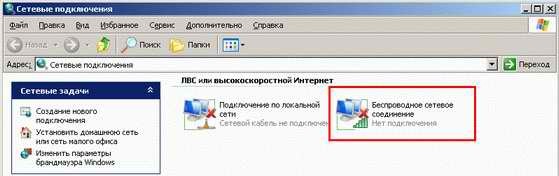
V oknu raziskovalca bi morala biti ikona »Brezžično«. omrežno povezavo". Njegova prisotnost dokazuje, da modul Wi-Fi deluje pravilno. Z desno tipko miške kliknite ikono in izberite Omogoči. Nadalje:
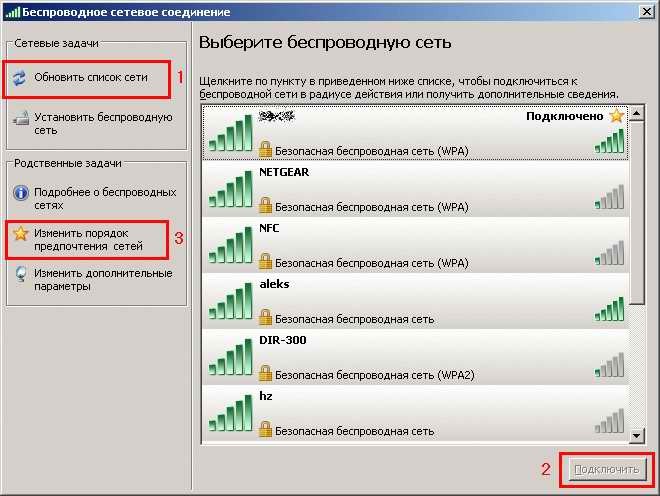
Če seznam razpoložljivih točk ne vsebuje omrežja, ki ga distribuira vaš usmerjevalnik, kliknite »Posodobi seznam«. Nato izberite želeno točko ime in kliknite Poveži. Če je omrežje zaščiteno z geslom, boste pozvani, da vnesete dostopno kodo, po kateri bo povezava vzpostavljena.
Windows 7
V sistemu Windows 7 se je postopek povezovanja z brezžičnim omrežjem nekoliko spremenil in postal nekoliko lažji. Zdaj se po kliku na ikono Wi-Fi v sistemski vrstici prikažejo vsa razpoložljiva omrežja. Če pa ikone ni, potem:
- Pojdite na Center za skupno rabo omrežja.
- Kliknite "Spremeni nastavitve adapterja".
- Poiščite svojo brezžično povezavo in se prepričajte, da je vklopljena.
![]()
Ko omogočite brezžično povezavo, se prikaže pladenj ikona wifi. Kliknite nanj, da si ogledate seznam razpoložljivih dostopnih točk, izberite omrežje in kliknite Poveži.
Windows 8
V operacijskem sistemu Windows 8 postopek za povezavo z Wi-Fi ostaja enak, vendar je dodan način za letalo, s katerim morate znati delati. Če je gonilnik adapterja nameščen in brezžična povezava deluje pravilno, boste na plošči z obvestili videli ikono Wi-Fi, ko jo kliknete, se prikaže seznam razpoložljivih omrežij.
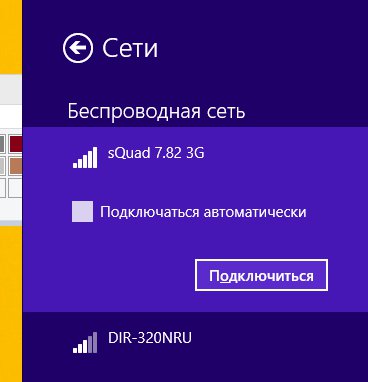
Če ikone ni, sledite istim korakom kot v sistemu Windows 7 - odprite okno »Spremeni nastavitve adapterja« in vklopite brezžično povezavo. Če same brezžične povezave ni, preverite gonilnike in stanje modula - vse mora biti omogočeno in nameščeno. 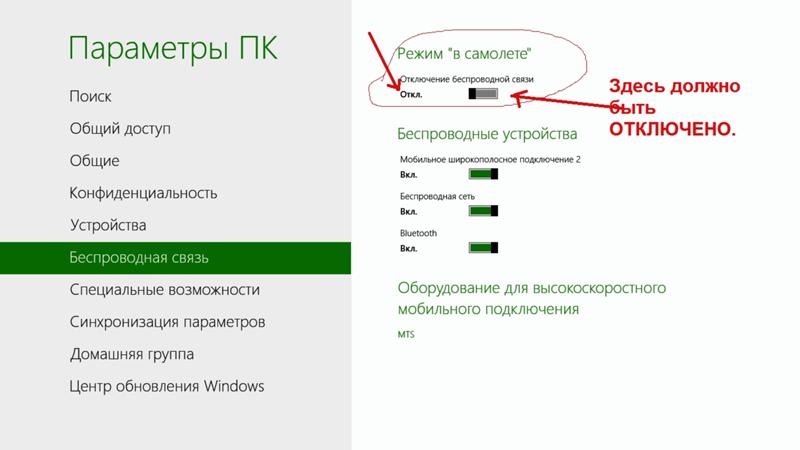
Če je adapter vklopljen, so gonilniki nameščeni, vendar ni razpoložljivih omrežij, preverite, ali ikona načina za letalo ne visi na plošči z obvestili. Če je, morate onemogočiti ta način. Če želite to narediti, kliknite ikono in premaknite drsnik v stanje "Onemogočeno".
Windows 10
V sistemu Windows 10 z nekaj spremembami ostaja vse enako, tako da boste hitro ugotovili, kako povezati prenosni računalnik z Wi-Fi:
- Kliknite ikono brezžične povezave v pladnju.
- Izberite želeno omrežje.
- Kliknite "Poveži" in vnesite svoje geslo.
Če dostopna točka ni prikazana, poskusite konfigurirati omrežne nastavitve. Kliknite na povezavo z istim imenom - odpre se razdelek »Omrežje in internet«. Nastavitve sistema Windows 10.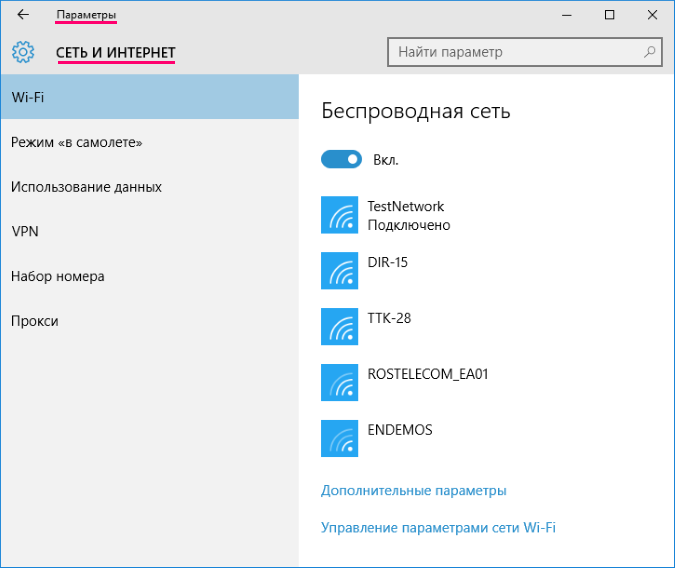
Tukaj vas zanimata dva zavihka:
- Wi-Fi – Preverite, ali je vaše brezžično omrežje vklopljeno.
- Način za letalo - poskrbite, da je način onemogočen.
Lahko greste v razdelek z nastavitvami adapterja in vklopite brezžično povezavo. Preprosto povedano, v sistemu Windows 10 imate na voljo več enakovrednih možnosti - samo izbrati morate bolj priročno metodo zase.
Omrežni adapter (imenovan tudi omrežna kartica) je naprava, brez katere ni mogoče vzpostaviti povezave svetovni splet. V nekaterih primerih ga izklopite in ponovno omogočiti pomaga pri reševanju komunikacijskih težav. Veliko omrežnih kartic je mogoče povezati z računalnikom z različnimi omrežnimi povezavami. Vendar navaden uporabnik to je pogosto nepotrebno. Ta članek je zasnovan za lastnike operacijskega sistema Windows 7, vendar bo koristen za skoraj vsak operacijski sistem Win-line.
Prižgati omrežni adapter v Win 7 kliknite gumb "Start", poiščite element "Računalnik" na desni, ga kliknite z desno tipko miške in pokličite kontekstni meni. V njem izberite vrstico "Lastnosti" tako, da jo enkrat kliknete. V oknu »Sistem« na nadzorni plošči, ki se prikaže, poiščite zavihek »Upravitelj naprav« na levi in pojdite nanj. Odpre se seznam, podoben spodnjemu posnetku zaslona. V njem poiščemo element "Omrežni adapterji", kliknemo enkrat in dobimo spustni seznam. Če na seznamu ni podpostavk ali sploh ne najdete elementa, imenovanega »Omrežni adapterji«, omrežna kartica morda ni fizično vključena ali je okvarjena. Kaj storiti v tem primeru? Spodaj bomo podali nekaj nasvetov in rešitev (glej točko 6).
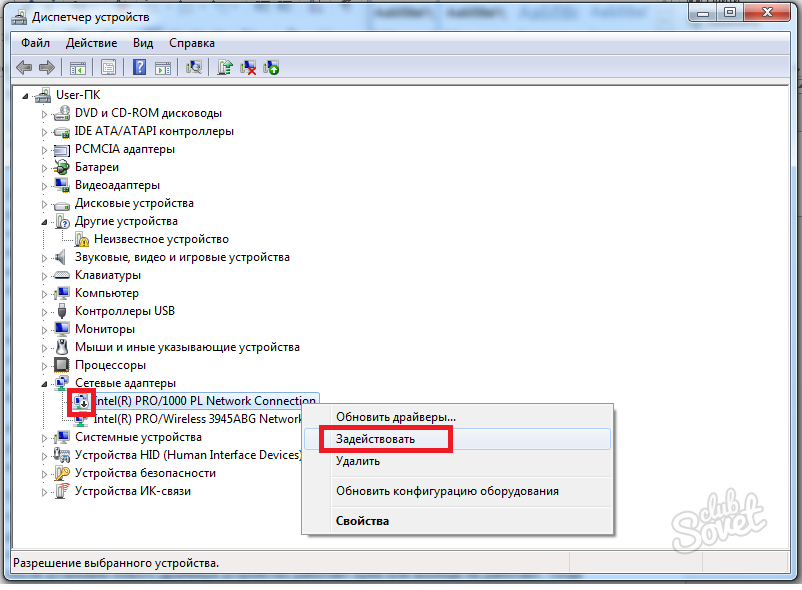



Razlogov, da se ne povežete z omrežjem, je lahko veliko, niso omejeni na okvaro omrežne kartice. Če imate po branju tega priročnika še vedno vprašanja, jih postavite v komentarje ali kontaktirajte tehnična podpora vašega internetnega ponudnika.
Ljudje po vsem svetu vsak dan kupujejo nove modele računalnikov ali prenosnikov za osebno uporabo. Toda vsi profesionalni uporabniki ne vedo, kako nastaviti svoje delo, namestiti različni programi, povežite svojo napravo s svetovnim spletom.
V tem članku bomo poskušali razmisliti navodila po korakih Kako vklopiti Wi-Fi na prenosniku in računalniku. Načelo za vse prenosnike je enako, pogledali bomo, kako omogočiti Wi-Fi na več najpogostejših modelih prenosnikov, pa tudi ločeno na Windows. Torej. Vse je v redu.
Kako vklopiti Wi-Fi na prenosnih računalnikih HP
![]() V začetni fazi morate pogledati trenutno stanje povezave z brezžičnim omrežjem na prenosnem računalniku. Če želite to narediti, si oglejte ikone, ki se lahko razlikujejo na nekaterih modelih prenosnih računalnikov HP. Ikona se lahko nahaja na vrhu plošče (tipka F12 s sliko antene) ali v opravilni vrstici v spodnjem desnem kotu. Če imate ikono antene in sveti, je Wi-Fi povezan, če ne sveti, je izklopljen. Pri nekaterih modelih je lahko na ikono jambora pritrjen »X«. V tem primeru je povezava onemogočena.
V začetni fazi morate pogledati trenutno stanje povezave z brezžičnim omrežjem na prenosnem računalniku. Če želite to narediti, si oglejte ikone, ki se lahko razlikujejo na nekaterih modelih prenosnih računalnikov HP. Ikona se lahko nahaja na vrhu plošče (tipka F12 s sliko antene) ali v opravilni vrstici v spodnjem desnem kotu. Če imate ikono antene in sveti, je Wi-Fi povezan, če ne sveti, je izklopljen. Pri nekaterih modelih je lahko na ikono jambora pritrjen »X«. V tem primeru je povezava onemogočena.
Ko se je odločil za WiFi povezava, če deluje, potem lahko varno greste na splet, če ne, potem nadaljujte z nadaljnjimi dejanji.
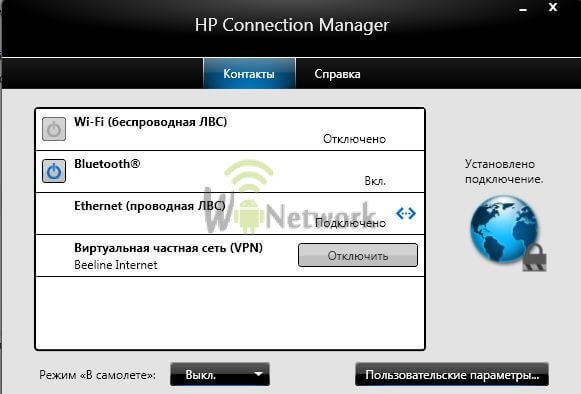
Kako omogočiti Wi-Fi na prenosnih računalnikih Asus
 Posebnost tega modela je poseben nadzor nad modulom Wi-Fi. V bistvu se povezava in odklop izvedeta s posebnim mehanskim stikalom. Stikalo je v aktivnem načinu - dostop do interneta je aktiven, in če je neaktiven, je ustrezno onemogočen.
Posebnost tega modela je poseben nadzor nad modulom Wi-Fi. V bistvu se povezava in odklop izvedeta s posebnim mehanskim stikalom. Stikalo je v aktivnem načinu - dostop do interneta je aktiven, in če je neaktiven, je ustrezno onemogočen.

Kako vklopiti Wi-Fi v sistemu Windows
Zdaj pa poglejmo, kako dostopati do interneta v sistemu Windows. Obstaja več različic sistema Windows. Morda ste namestili prenosni računalnik Windows 7 ali 8, Windows XP ali Vista. Osredotočili se bomo na dva: Windows 7 in Windows 8, saj sta trenutno najbolj priljubljena.
Kako vklopiti Wi-Fi v sistemu Windows 7
Torej, kaj morate storiti, da omogočite Wi-Fi v sistemu Windows 7:
- Prva stvar, ki jo moramo storiti, je, da gremo v meni »Start« in tam izberemo »Nadzorna plošča«. V njem izberite pododdelek "Omrežje in internet". Tukaj je tudi več podrazdelkov, vendar potrebujemo "Center za omrežje in skupno rabo". Najdemo ga in gremo.
- Odprlo se vam bo ločeno okno, kjer najdemo zavihek "Spremeni nastavitve adapterja" in ga kliknemo.
- Odpre se drugo okno. Najdemo oznako "Brezžična omrežna povezava". Na tej bližnjici z desno tipko miške kliknite in v ukazu "poveži / prekini povezavo", ki se prikaže.
- Odpre se seznam omrežij, kjer izberemo tisto, ki jo potrebujemo, in kliknemo na povezavo.
Omrežje je praviloma zaščiteno s ključem, zato boste videli še eno okno, kjer boste morali v določeno polje vnesti geslo.
Če ste vse naredili pravilno, se bo v spodnjem desnem kotu namizja pojavila ikona, ki označuje, da je dostop do interneta aktiven.
Kako vklopiti Wi-Fi v sistemu Windows 8
Vklopite Wi-Fi v sistemu Windows 8:
- Kot pri povezovanju omrežja z operacijskim sistemom Windows 7, najprej izvedemo enake korake: "Start" -> "Nadzorna plošča".
- Ko smo prišli do zgornjega zavihka, izberite "preklopi na klasični pogled" in poiščite "Nadzorni center omrežno povezavo". Videli boste seznam programov, kjer najdemo "Brezžična omrežna povezava".
- Nato z desnim gumbom miške kliknite zgornji program in izberite ukaz "Lastnost". Ta mapa mora imeti "Samodejno pridobi IP naslov". Če je označeno, kliknite gumb "V redu".
- Nato se moramo vrniti v mapo "Upravljanje omrežne povezave". Tu spet najdemo »Brezžična omrežna povezava« in znova z desnim gumbom miške izberemo ukaz »Poveži - Prekini«.
- Po tem se pred vami odpre dodatno okno »Poveži se z omrežjem«, kjer izberemo omrežje, ki ga potrebujemo, in kliknemo gumb »Poveži«.
Če ste vse naredili pravilno, se bo v opravilni vrstici pojavila ustrezna ikona.
Kako vklopiti Wi-Fi na namiznem računalniku (PC)
In končno, poglejmo, kako osebni računalnik Wi-Fi je mogoče povezati. Pri prenosnikih ni težav, uporabljajo brezžično povezavo, pri PC-ju pa je malo bolj zapleteno. Vsakdo ne želi vleči žic iz svojega računalnika skozi celotno hišo ali stanovanje. Obstaja tudi izhod iz te situacije. V računalnik morate kupiti in namestiti adapter Wi-Fi.
Vaš računalnik uporablja naslednje vrste adapterjev:
- Zunanji. Ti adapterji so povezani z računalnikom prek vrat USB.
- Notranji. Ta pogled je nekoliko težji. Na matično ploščo so povezani preko PCI-E 1X ali PCI konektorjev.
Večina ljudi raje uporablja zunanji adapter. Večinoma ljudje, ki redko uporabljajo lokalno omrežje. Zanje je glavna stvar dostop do interneta. V njegovi povezavi ni nič zapletenega. Samo priključiti ga moramo na vrata USB in namestiti gonilnike. Vsak adapter ima disk z gonilniki. Po namestitvi gonilnikov poiščemo brezžično omrežje in se povežemo z njim.
Internet je pripravljen za uporabo.
Zdaj veste, kako vklopiti Wi-Fi na nekaterih priljubljenih prenosnih in osebnih računalnikih.
Če imate še vedno vprašanja, si lahko ogledate videoposnetek, ki podrobno razlaga, kako vklopiti Wi-Fi v sistemu Windows 7 (za druge različice sistema Windows načelo delovanja je podobno):


 Uporabni vtičniki za Adobe Photoshop CS6
Uporabni vtičniki za Adobe Photoshop CS6 Povratne informacije v poslovnem dopisovanju
Povratne informacije v poslovnem dopisovanju Samorazvoj vk Samorazvoj vk
Samorazvoj vk Samorazvoj vk Kako se naučiti zaslužiti - koristni nasveti uspešnih poslovnežev Primer iz mojega življenja
Kako se naučiti zaslužiti - koristni nasveti uspešnih poslovnežev Primer iz mojega življenja